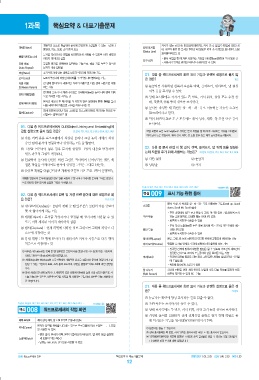Page 11 -
P. 11
1과목 핵심요약 & 대표기출문제
개별적인 요소로 취급되어 문서에 연결하거나 삽입할 수 있는 그림이나 커서가 있는 곳의 쪽 번호(현재 페이지), 커서 위치, 삽입/수정(입력 모드) 상
개체(Object) 상태 표시줄
동영상, 차트, 도표, 소리 등의 요소 태, 자판의 종류 등 문서를 편집할 때 필요한 여러 가지 정보를 표시하며, 상황
(Status Line)
문서를 작성하거나 편집할 때 편리하게 사용할 수 있도록 미리 제작된 표시줄이라고도 함
클립아트(Clip Art)
이미지 데이터의 집합 •문서 작업을 할 때 자주 사용하는 기능을 아이콘(Icon)화하여 모아 놓은 것
도구 상자
자동 반복 동일한 문자를 반복하여 입력하는 기능으로, 해당 키를 누르고 있으면 •사용자가 임의로 위치를 바꾸거나 재구성할 수 있음
(Auto Repeat) 문자가 계속 입력됨
저장(Save) 주기억장치에 있는 내용을 보조기억장치에 저장하는 기능
01. 다음 중 워드프로세서의 화면 표시 기능과 관련된 설명으로 옳지 않
로드(Load) 보조기억장치에 저장된 데이터를 주기억장치로 불러오는 기능 은 것은? 19.2
자동 개행 한 행에 문자가 다 채워지면 커서가 자동으로 다음 행의 처음으로 이동
(Software Return) 하는 기능 ① 눈금자를 사용하면 왼쪽과 오른쪽 여백, 들여쓰기, 내어쓰기, 탭 설정
여부 등을 표시할 수 있다.
한 행에 문자가 다 채워지지 않은 상태에서 J를 눌러 다음 행의 처음
강제 개행(별행)
으로 커서를 이동 시키는 것 ② 상태 표시줄에는 커서가 있는 쪽 번호, 커서 위치, 삽입 또는 수정 상
문서의 내용이 한 페이지를 다 채우지 않은 상태에서 C + J를 눌러 태, 자판의 종류 등의 정보를 표시한다.
강제 페이지 넘김
다음 페이지의 처음으로 커서를 이동시키는 것
③ 문서를 작성할 때 화면을 상·하·좌·우로 이동하는 기능을 스크롤
현재 화면에 나타난 정보 그대로를 디스크에 파일로 저장하는 것으로 우
캡처(Capture) (Scroll)이라고 한다.
리말로는 갈무리라고 함
④ 작업 화면의 표준 도구 모음에는 제어 상자, 제목, 창 조절 단추 등이
표시된다.
01. 다음 중 워드프로세서에서 OLE(Object Linking and Embedding)에
관한 설명으로 옳지 않은 것은? 21.상시, 17.1, 16.2, 13.1, 09.1, 03.4, 02.1, 00.1 작업 화면의 표준 도구 모음(도구 상자)은 문서 작업을 할 때 자주 사용하는 기능을 아이콘화
하여 모아 놓은 것입니다. 제어 상자, 제목, 창 조절 단추 등은 제목 표시줄에 표시됩니다.
① 다른 여러 응용 프로그램에서 작성된 문자나 그림 등의 개체를 작성
중인 현재 문서에 연결하거나 삽입하는 기능을 말한다.
② 그림을 연결하여 넣은 경우 문서에 삽입된 그림의 내용을 변경하면 02. 다음 중 문서 편집 시 행 길이, 여백, 들여쓰기, 탭 위치 등을 설정하
원본 파일의 그림도 변경된다. 는데 도움을 주기 위해 사용하는 기능은? 21.상시, 19,상시, 15.1, 13.3, 12.2, 11.2, 02.4
③ 연결하여 문서에 삽입을 하면 그림을 복사하여 붙여넣기를 했을 때 ① 다단 설정 ② 눈금자
원본 파일을 삭제하여도 문서에 삽입된 그림은 그대로 남는다. ③ 상황줄 ④ 격자
④ 삽입된 개체를 더블클릭하면 개체에 연결된 기본 프로그램이 실행된다.
개체를 연결하여 문서에 삽입한 경우 원본 파일이 수정되거나 삭제되면 문서에 그대로 반영되
므로 ③번의 경우 문서에 삽입된 그림은 삭제됩니다.
21.상시, 16.2, 15.3, 13.2, 12.3, 09.4, 09.3, 05.3, 04.1, 01.2, 98.2 1160009
02. 다음 중 워드프로세서의 입력 및 저장 관련 용어에 대한 설명으로 옳 핵심 009 표시 기능 관련 용어
은 것은? 15.3, 13.3
문서 작성 시 화면을 상·하·좌·우로 이동하는 기능(Scroll up, Scroll
① 내어쓰기(Outdent) : 문단의 첫째 줄 맨 앞부분을 문단의 다른 줄보다 스크롤
down, Scroll left, Scroll right)
몇 자 들어가게 하는 기능
• 편집 과정에서 생긴 표나 글상자, 그림, 머리말 등을 기호화하여 표시
② 개체(Object) : 문서를 작성하거나 편집할 때 편리하게 사용할 수 있 조판 부호 하는 숨은 문자로, 인쇄할 때는 나타나지 않음
도록 미리 제작된 이미지 데이터의 집합 •화면에 표시하거나 숨길 수 있음
• 문서 작성 도중 J를 누른 곳을 표시해 주는 문자(↲)로 인쇄할 때는
③ 캡처(Capture) : 현재 화면에 나타난 정보 그대로를 그래픽 파일로 디
문단 부호 나타나지 않음
스크에 저장하는 것 •화면에 표시하거나 숨길 수 있음
④ 강제 개행 : 한 행에 문자가 다 채워지면 커서가 자동으로 다음 행의 레이아웃(Layout) 본문, 그림, 표 등을 페이지의 적당한 위치에 균형있게 배치하는 기능
처음으로 이동하는 것 미리 보기(Preview) 편집한 문서를 인쇄하기 전에 화면에 미리 출력해 보는 기능
• 정확한 간격에 맞추어 세밀한 편집을 할 수 있도록 가로선과 세로선이
① 내어쓰기(Outdent)는 첫째 줄 맨 앞부분을 문단의 다른 줄보다 몇 자 나오게 하는 기능이며,
일정한 간격으로 그어져 모눈종이와 같은 효과를 내는 기능
①번은 들여쓰기(Indent)에 대한 설명입니다.
격자(Grid) • 정확한 위치를 필요로 하는 표나 그림 같은 개체를 삽입하거나 수정할
② 개체(Object)는 Windows용 프로그램에서 개별적인 요소로 취급되어 문서에 연결하거나 삽 때 도움을 줌
입할 수 있는 그림이나 도표, 소리 등의 요소이며, ②번은 클립아트(Clip Art)에 대한 설명입 •화면에 표시하거나 숨길 수 있음
니다.
창 나누기 하나의 화면을 여러 개의 창으로 분할해 서로 다른 정보를 불러와 참조
④ 강제 개행은 한 행에 문자가 다 채워지지 않은 상태에서 J를 눌러 다음 행의 처음으로 커
(Split Screen) 하면서 작업할 수 있게 하는 기능
서를 이동하는 것으로, 새로운 문단을 시작할 때 사용하는 기능이며, ④번은 자동 개행에 대
한 설명입니다.
01. 다음 중 워드프로세서의 화면 표시 기능과 관련된 설명으로 옳은 것
은? 21.상시
① 눈금자는 화면에 항상 표시되는 걸로 감출 수 없다.
21.상시, 19.상시, 19.2, 15.1, 14.3, 14.2, 13.3, 12.2, 11.2, 06.2, 05.3, 04.4, 03.3, … 1160008 ② 조판 부호는 표시하거나 숨길 수 있다.
008
핵심 워드프로세서의 작업 화면 ③ 상태 표시줄에는 쪽 번호, 커서 위치, 파일 크기 등의 정보를 표시한다.
④ 작성한 문서를 인쇄하기 전에 전체적인 윤곽을 잡기 위해 화면을 통
제목 표시줄 제어 상자, 제목, 창 조절 단추로 구성되어 있음 해 미리보는 기능을 위지윅(WYSIWYG)이라 한다.
문자가 입력될 위치를 나타내는 것으로 프로그램에 따라 모양은 _ , │, 등
커서(Cursor) ① 눈금자는 감출 수 있습니다.
을 사용할 수 있음
③ 상태 표시줄에는 쪽 번호, 커서 위치는 표시되지만 파일 크기는 표시되지 않습니다.
• 행의 길이, 문서의 여백, 문단의 들여쓰기/내어쓰기, 탭 위치 등을 설정하는
④ 위지윅(WYSIWYG)은 화면에 표현된 그대로를 출력 결과물로 얻을 수 있다는 것을 의미합니
눈금자(Ruler) 데 도움이 되는 자(尺)
•단위는 mm, inch, CPI 등을 사용할 수 있음 다. ④번은 미리 보기에 대한 설명입니다.
1과목 워드프로세싱 일반 핵심요약 & 대표기출문제 정답 007 1.③, 2.③ 008 1.④, 2.② 009 1.②
12
총정리워드(2교).indb 12 2022. 5. 25. 오전 10:59